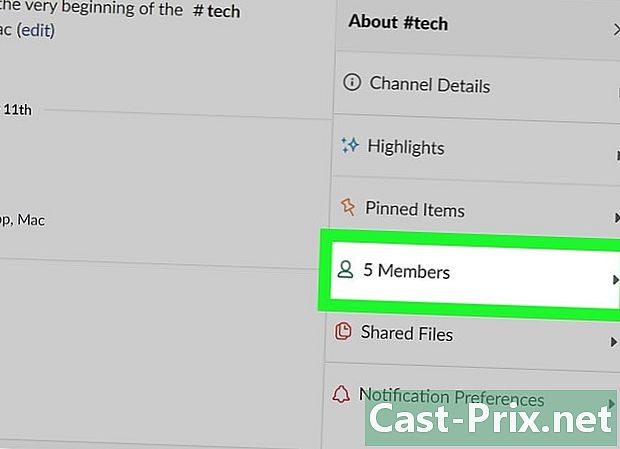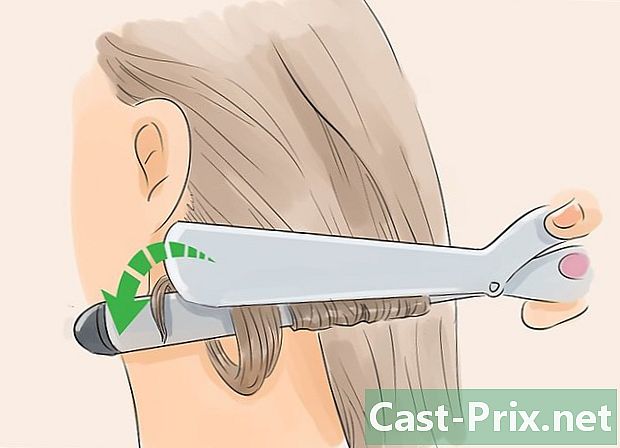Hur man tar bort Facebook-kontakter på en iPhone
Författare:
Randy Alexander
Skapelsedatum:
24 April 2021
Uppdatera Datum:
1 Juli 2024
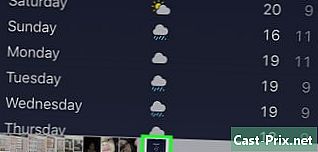
Innehåll
- Metod 2 av 3:
Inaktivera Facebook i appen Kontakter - Metod 3 av 3:
Radera Facebook-data - råd
- varningar
s innehållshanteringsteam granskar noggrant redaktionsteamets arbete för att säkerställa att varje objekt överensstämmer med våra höga kvalitetsstandarder.
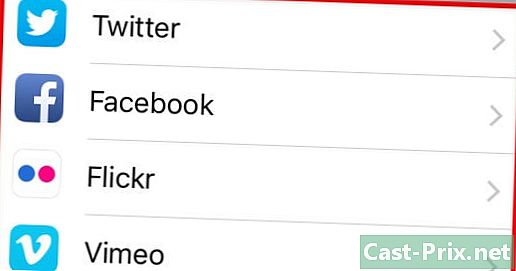
2 Leta reda på Facebook-appen på skärmen. Du bör hitta den här applikationen i en uppsättning relaterade applikationer, som Flickr eller Vimeo.
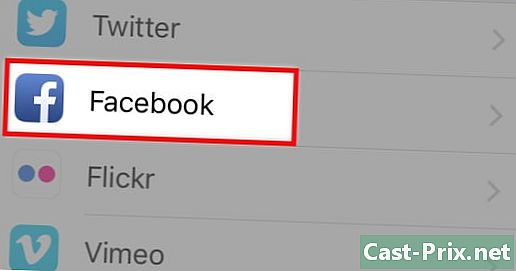
3 Öppna menyn inställningar Facebook-app genom att trycka på den. Därifrån kan du redigera din kontaktinformation och kalender.
- För att redigera din kontaktinformation måste du vara inloggad på Facebook. Om din identifiering inte längre är giltig måste du rensa dina referenser och ange dem igen för att komma åt inställningarna.
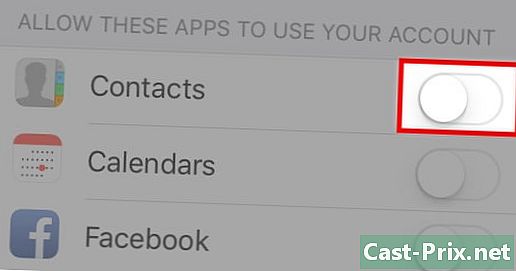
4 Tryck på skjutreglaget bredvid kontakter. Den här bör ta en grå färg, vilket indikerar att Facebook från och med nu inte längre har tillgång till dina kontakter.
- Därifrån kan du också hindra Facebook från att komma åt din kalender.
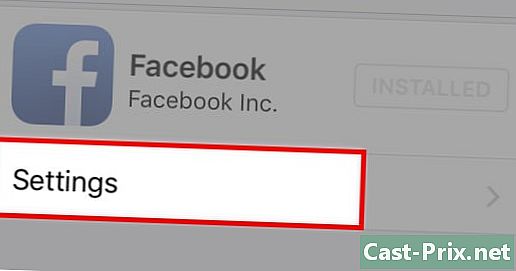
5 Press inställningar. Du kommer att ledas till de avancerade inställningarna för applikationen, inklusive inställningarna för dina kontakter och foton för Facebook.
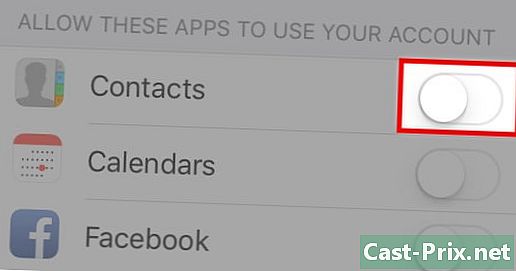
6 Tryck på skjutreglaget bredvid kontakter. Facebook har inte längre tillgång till dina kontakter.
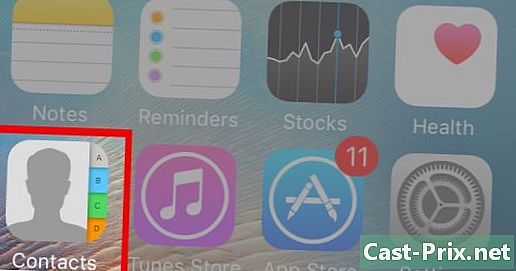
7 Gå ut inställningar, öppna sedan applikationen för din kontakter för att verifiera att operationen har fungerat. Ingen Facebook-kontakt ska visas längre!
- alternativet kontakter utseendet på en mänsklig silhuett åtföljd till höger av flera färgade flikar.
Metod 2 av 3:
Inaktivera Facebook i appen Kontakter
-
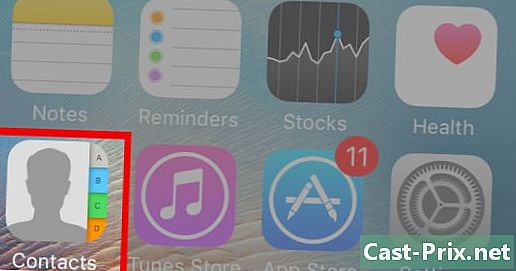
1 Öppna din ansökan kontakter. Det är som standard på din iPhones hemsida. Hon ser ut som en mänsklig silhuett, åtföljd till höger av flera färgade flikar. -
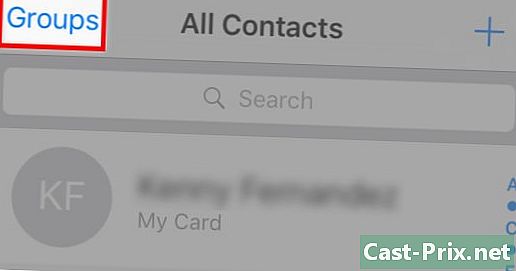
2 Tryck på alternativet grupper som är längst upp till vänster. Om du inte ser det betyder det att dina Facebook-kontakter inte har synkroniserats. Det här alternativet grupperar flera källor från vilka dina kontakter dras. -
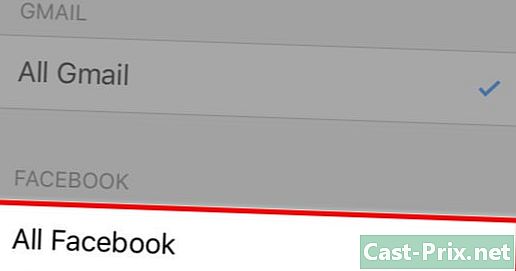
3 Tryck på alternativet Alla Facebook. Markeringen som är associerad med det här alternativet bör försvinna.- Kontrollmärket associerat med Alla iCloud bör också försvinna.
-
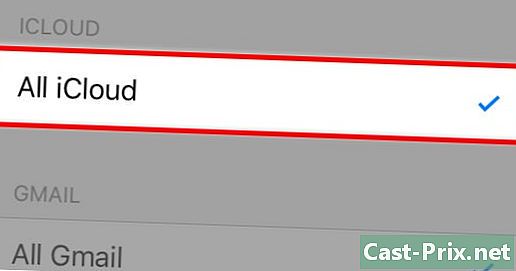
4 Tryck på alternativet Alla iCloud för att aktivera iCloud-kontakter igen. Så din ansökan kontakter visar bara dina iCloud-kontakter.- Om du har kontakter från en annan källa än Facebook eller iCloud, se till att motsvarande alternativ är markerat innan du lämnar sidan.
-
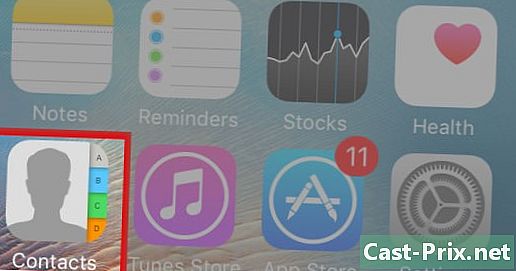
5 Återgå till menyn kontakter. Inga fler Facebook-kontakter ska dyka upp! reklam
Metod 3 av 3:
Radera Facebook-data
-
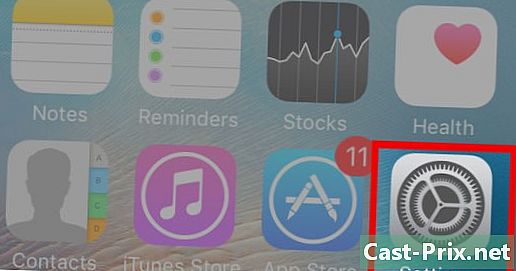
1 Öppna tillämpningen av inställningar. Hon ser ut som en grå växel. Om du vill undvika framtida problem eftersom Facebook kommer åt vissa av dina data bör du ta bort ditt konto från din iPhone.- Radering av Facebook-data avser endast åtkomst av applikationen till dina kontakter, till din geolokalisering, till din kalender samt till andra program på din iPhone. Facebook-appen i sig kommer inte att raderas eller ens ditt Facebook-konto.
- När du vill kan du återställa ditt Facebook-konto i menyn genom att ange din inloggning igen.
-
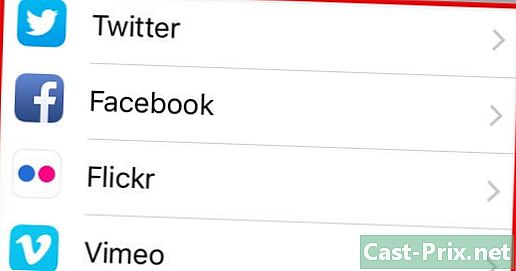
2 Rulla ner för att hitta Facebook-appen. Du bör hitta Facebook i en uppsättning applikationer, till exempel Flickr eller Vimeo. -
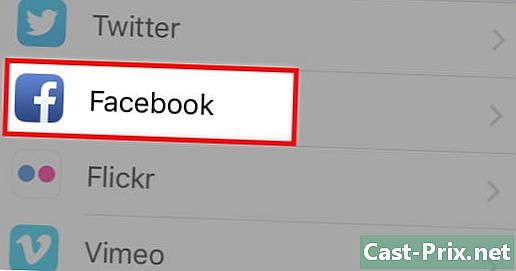
3 Klicka på Facebook-appen för att öppna menyn inställningar. Från den här menyn kommer du att kunna ta bort ditt konto. -
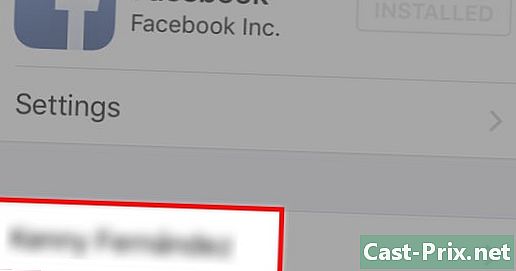
4 Tryck på ditt namn. Du kommer att ledas till inställningarna för ditt personliga konto. -
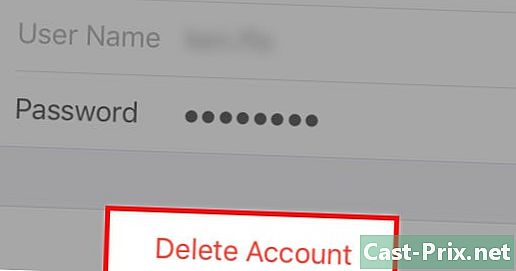
5 Press Ta bort konto. Du blir ombedd att bekräfta att du vill genomföra den här åtgärden. -
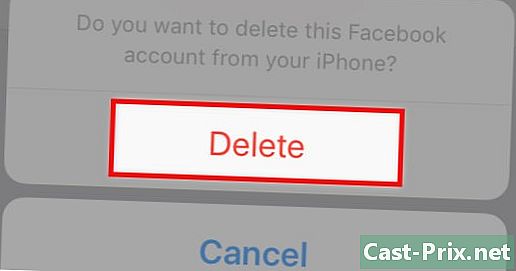
6 När du uppmanas att trycka på ta bort. All data från ditt Facebook-konto kommer att tas bort från din iPhone. -
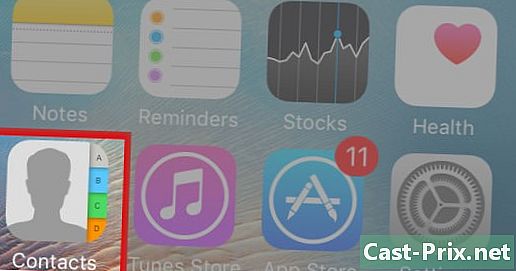
7 Lämna den inställningar, öppna sedan appen kontakter. Ingen Facebook-kontakt ska inte längre dyka upp! reklam
råd
- Att ta bort Facebook-applikationen från din iPhone bör också leda till att dina Facebook-kontakter tas bort.
- Facebook Messenger är ett bra sätt att hålla kontakt med människor utan att behöva använda kontakter från Facebook.
varningar
- När du har tagit bort ditt Facebook-konto från din iPhone måste du logga in igen för att hitta dina data.
- Facebook-uppdateringar är ibland invasiva. Om du föredrar att Facebook inte får åtkomst till dina personuppgifter alls, bör du ta bort behörigheten att få åtkomst till alla dina applikationer från menyn. inställningar.